1、第一种方法是使用系统的任务管理器功能进行运行状况的查看。首先点击任务栏中的空白处,点击鼠标右键,弹出菜单选项。
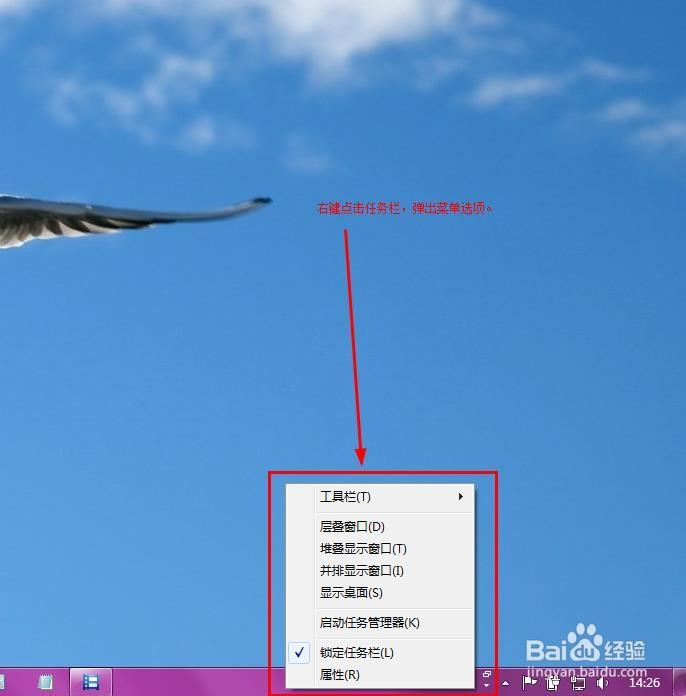
2、点击其中的“启动任务管理器”选项菜单。

3、弹出任务管理器窗口,如图所示:

4、其中可以查看正在运行的应用程序、后台服务程序、进程。点击相应的栏目,便可以查看对应的项了。比如想要查看电脑现在正在运行的进程,那么可以点击其中的“进程”进行查看,并且可以做相应的管理,比如关闭进程等等。
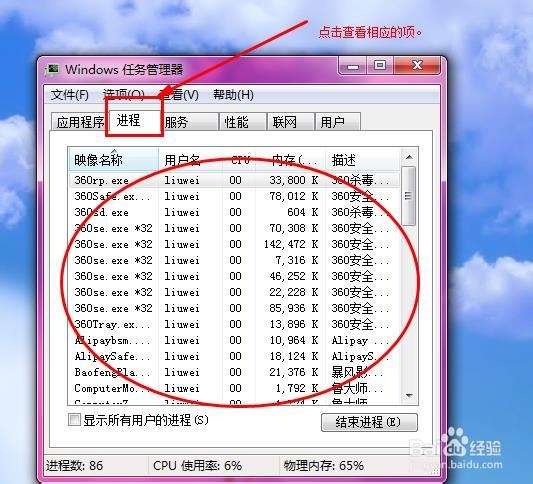
5、还可以查看系统资源的利用率,联网等相关的信息。其中有性能、联网、用户选项,点击相应的选项便可对应的查看了。比如这里以查看电脑的性能为例,可以看到当前的CPU使用率、内存占用情况。

6、如果想要查看等多的、更加具体的运行状况的信息,点击其中的“资源监视器”便可进行详细信息的查看、监视了。
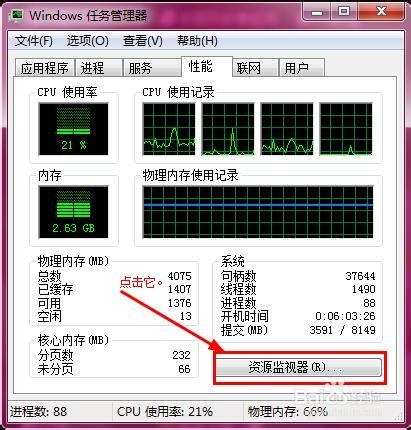
7、点击“资源管理器”之后,便会弹出相应的信息显示、监视窗口了,在里面就可以查看到CPU、内存、联网、磁盘的详细运行信息了。

